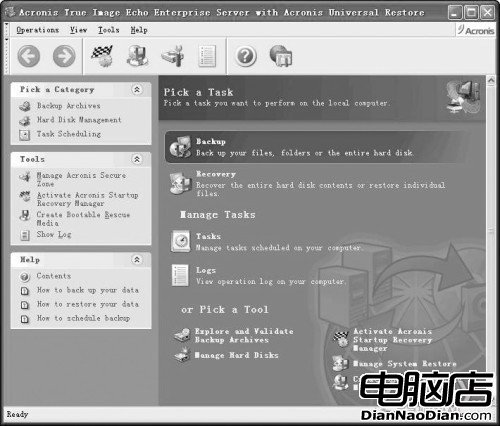將系統與軟件及設置完美移植到新電腦的好辦法
日期:2017/2/7 11:41:42 編輯:Windows資訊
電腦店訊
大小節日都是商家促銷時節,很多個人用戶都趁這個時候購置新電腦,可是關鍵硬件升級後(如主板、CPU)往往要重新安裝系統,原有系統當中的一些軟件和個人設置難道只能放棄不要?今天為大家介紹一種方法,可以把原有的系統和軟件以及相關設置完美移植到新電腦上!
除了購置新電腦需要重新安裝系統,部分用戶可能選擇升級部分電腦配置,但是在更換主板、CPU等主要硬件後,一樣要重裝系統,這就會導致軟件和個人設置丟失。而今天給大家講的“移植”,可不是簡單的克隆系統,因為那是一定會出現“排異反應”——無法啟動或者藍屏現象的!下面要給大家介紹的是一位“武林高手”——Acronis True Image Echo Enterprise Server(有名的備份軟件的企業服務器版,以下簡稱ATI)和它的得力助手——Acronis True Image Echo Enterprise Server Universal Restore(ATI通用還原套件,以下簡稱UR),讓它們助我們實現系統的完美移植!

愛Win7,將老系統移植到虛擬機
升級電腦配置或者購買新電腦後,很多用戶都會選擇安裝新的Windows 7(以下簡稱Win7)系統。除了原來的系統和軟件設置之外,原有系統當中的某些軟件還可能無法運行在Win7系統當中。此前我們雖然講過利用虛擬機來解決這個問題,但是如何將老電腦的軟件和信息移植到虛擬機當中卻並沒有講過。下面,我們就通過ATI將老系統包括軟件轉換為虛擬機硬盤文件,再在虛擬機中加載這個硬盤文件,而且在轉換的同時已經去掉了原系統的硬件信息,因此用起來不會有任何問題。
備份老系統 轉換文件格式
在老電腦上安裝並啟動ATI,選擇“Backup”(備份,界面如圖1所示),按提示操作即可。需要注意的是,備份類型應選擇“My Computer”,因為需要備份的是整個系統分區而不是文件。另外,為了加快備份速度,縮小備份文件的體積,最好將一些無用的臨時文件、頁面文件和休眠文件等設置為不備份。
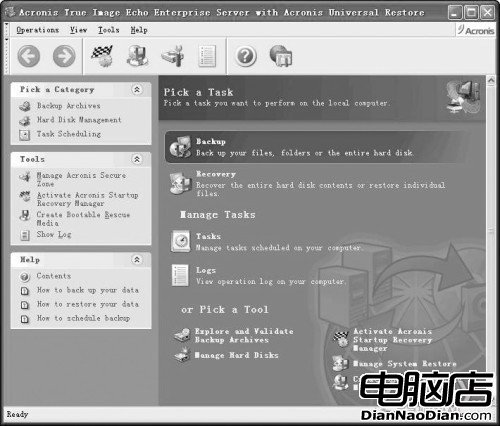
備份完成後依次進入菜單“Tools→Convert Backup To Virtual Disk”進行格式轉換,選擇待轉換的備份文件再選擇虛擬機硬盤類型(這裡選擇虛擬機VMware)即可,轉換速度很快,幾分鐘就完成了。
運行虛擬機 加載老系統
在新電腦上安裝並啟動虛擬機軟件VMware 7.0,選擇“新建虛擬機”,按照提示創建一台和老電腦的系統類型一樣的虛擬機。在虛擬機關閉的情況下,進入“編輯虛擬機設置”,先刪除原來的硬盤,再添加剛才轉成的虛擬硬盤文件,虛擬硬盤就添加成功了,並沒有什麼不同之處,只是在添加時會出現一個轉換硬盤文件到新格式的提示框,如果使用的VMware版本是6.5-7.0,建議選擇轉換,這樣硬盤效率會更高。
提示:注意,如果轉換了硬盤格式,VMware 6.5以下版本的虛擬機將無法使用轉換後的硬盤文件。
現在虛擬機還不可以馬上啟動,因為此時的虛擬機硬盤是在從盤位置,我們還要選中虛擬硬盤,進入“Advanced”選項,將“虛擬設備節點”從“IDE 0:1”改為“IDE 0:0”,即由從盤改為主盤,虛擬機就可啟動了,啟動後會搜索並自動安裝一些硬件驅動,此後系統和軟件就都可以正常使用了,同原來的老電腦一模一樣(如圖2所示),而且如果主機能夠上網,此時虛擬機也可上網。